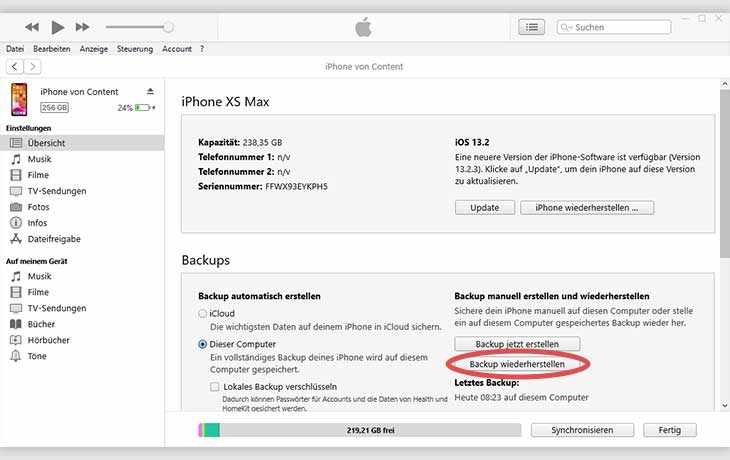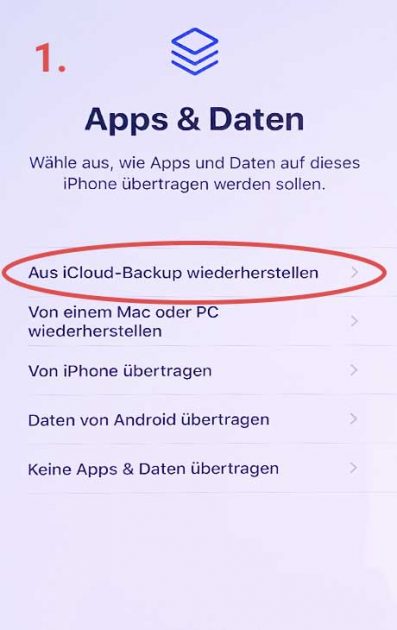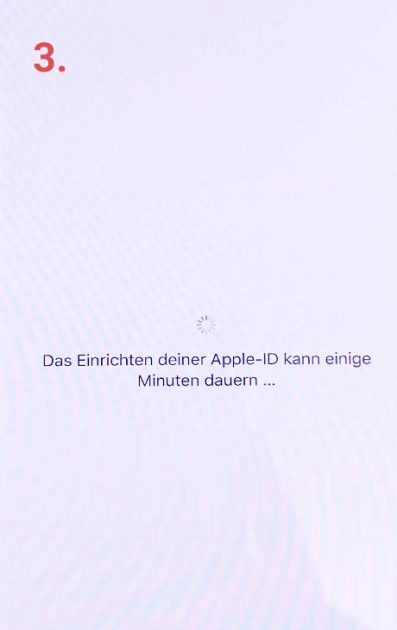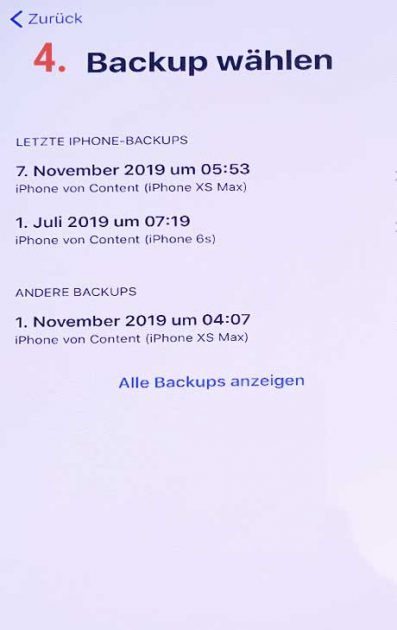Inhaltsverzeichnis
Es kann schon einmal vorkommen, dass Dein iPhone zurückgesetzt werden muss. Wichtig sind die alten Daten. Wir erklären Dir hier, wie Du ein iPhone Backup laden kannst.
Fotos, Videos, Kontakte, Nachrichten und vieles andere gehen verloren, wenn das iPhone zurückgesetzt oder ersetzt wird. Daher ist es wichtig regelmäßig Backups durchzuführen, denn so bleiben persönliche Daten im Ernstfall erhalten, auch wenn Du auf ein anderes Gerät wechselst. Wir erklären Dir ganz einfach, wie Du ein iPhone Backup wiederherstellen kannst.
Voraussetzung zum Laden eines Backups
Du musst bereits ein Backup erstellt haben. Hast Du das nicht, können gespeicherte Daten auch nicht geladen werden. Am besten lädst Du das Backup über iTunes oder iCloud. Beide haben ihre Vor- und Nachteile, die wir kurz zusammenfassen:
iCloud
Vorteile
- Macht selbstständig regelmäßige Updates
- Benötigt lediglich iPhone und WLAN
Nachteile
- Begrenzter Speicherplatz mit 5 GB
- Nur durch bezahlbares Abo erweiterbar
iTunes
Vorteile
- Großer Speicherplatz
- Daten liegen auf dem eigenen PC
Nachteile
- PC ist notwendig
- Muss selbst durchgeführt werden
iCloud Backup laden mit iPhone
Eine große Erleichterung bei iCloud ist, dass Du in den Einstellungen lediglich angeben musst, dass regelmäßige Backups angelegt werden sollen. Den Rest erledigt das iPhone ganz allein. So bleiben auch aktuelle Daten im Falle eines Zurücksetzens erhalten.
Backup laden durch Zurücksetzen
Um Dein iPhone Backup über iCloud laden zu können, musst Du Dein iPhone zurücksetzen.
Beim Zurücksetzen wirst Du gefragt, ob ein Backup erstellt werden soll. Das wird noch vor dem zurücksetzen aktualisiert, sodass Deine gesamten Daten eins zu eins übertragen werden. Du musst vor dem Zurücksetzen noch Deinen Code eingeben.
Backup laden bei neuem iPhone
Richte Dein iPhone neu ein, in dem Du Dich anmeldest und Deine WLAN-Daten eingibst. Der automatische Guide lotst Dich Schritt für Schritt durch die Anmeldung. Bei dem Punkt Apps und Daten gehst Du dann wie folgt vor:
- Tippe auf Aus iCloud-Backup wiederherstellen.
- Akzeptiere die Nutzungsbedingungen.
- Anschließend musst Du Dich mit Deiner Apple-ID und Deinem Passwort anmelden.
- Das Laden des Backups kann je nach Größe ein paar Minuten in Anspruch nehmen.
- Wähle nun das Backup aus, das geladen werden soll. Am besten nimmst Du das letzte erstellte Backup.
iPhone Backup laden per iTunes
Um Deine Daten per iTunes zu laden, musst Du bereits bei iTunes angemeldet sein und vorher ein Backup über die Applesoftware durchgeführt haben.
- Schließe Dein iPhone an Deinem Mac oder PC an.
- Öffne iTunes auf Deinem PC oder Mac. Je nach Einstellungen öffnet sich das Programm automatisch.
- Tippe bei Übersicht nun auf Backup wiederherstellen. Darunter siehst du außerdem, wann das letzte Backup erstellt wurde.